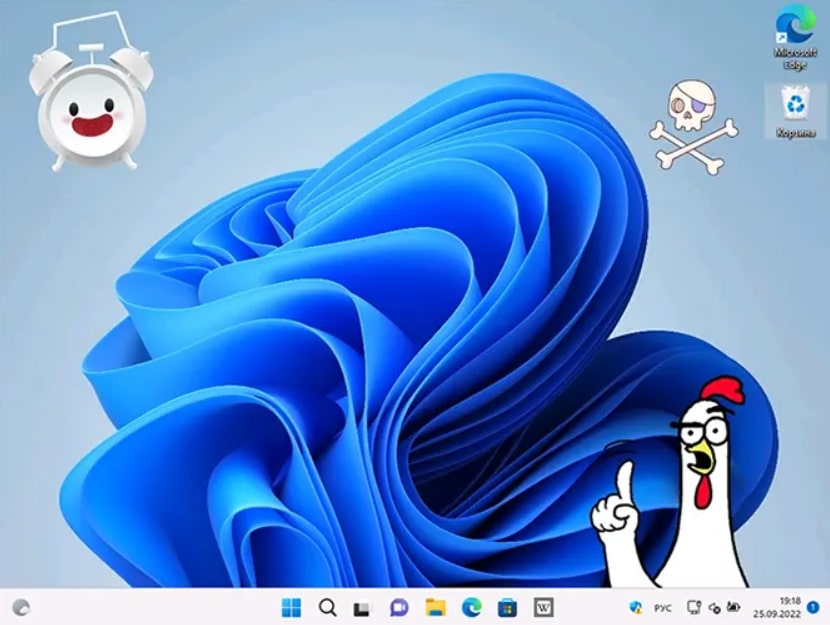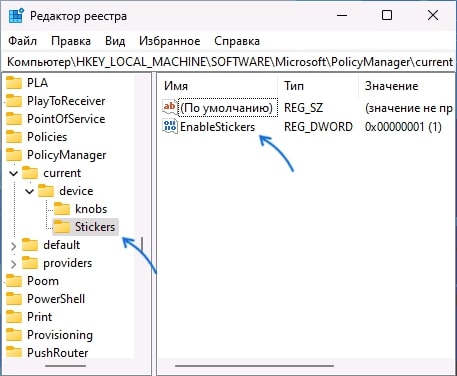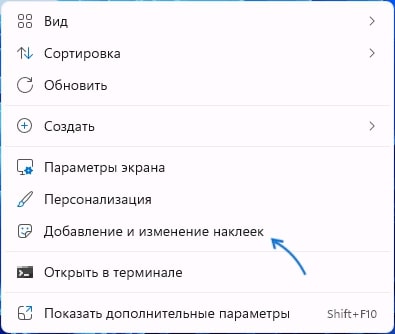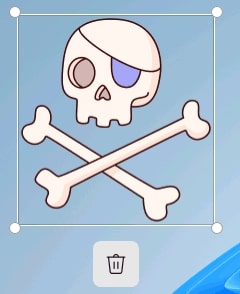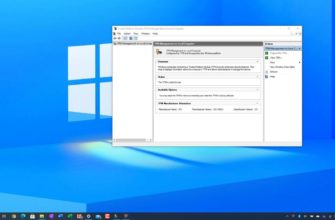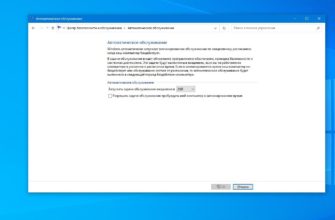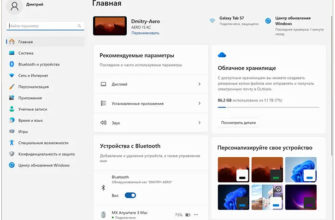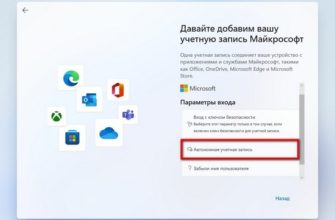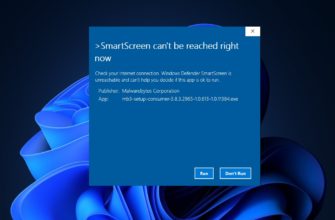Windows 11 обладает возможностью размещать на рабочем столе стикеры и наклейки. Функция появилась недавно, но стала весьма популярной среди пользователей. Стикеры размещаются поверх обоев, но находятся под значками. Ниже мы расскажем, как активировать данную опцию и отключить ее в случае необходимости.
Что такое стикеры, как ими пользоваться?
Стикеры и наклейки становятся доступными со сборки 22621 Виндовс 11. Они отображены в скрытом виде. Для использования понадобится активировать опцию. В результате пользователь получит возможность размещать стикеры на рабочем столе, при смене обоев они будут оставаться неизменными.
Как узнать, что стикеры включены? В активном режиме они отображаются в виде строчки в меню “Добавление и изменение наклеек”. Настройка открывает доступ ко множеству наклеек. Стоит отметить, что разработчики разрешают использовать несколько одинаковых стикеров на одном столе.
Опция в настоящее время является экспериментальной, поэтому активация происходит только ручным способом. Для редактирования элементов потребуется перейти в реестр.
Как включить стикеры в Windows 11
Активация стикеров заключается в следующем:
- Зажмите две клавиши Win + R и введите команду “regedit“.
- Подтвердите действия, нажав на “Ввод”.
- Найдите ключ HKEY_LOCAL_MACHINE\SOFTWARE\Microsoft\PolicyManager\current\device.
- Нажмите правой кнопкой мышки и выберите “Создать”, а затем “Раздел”.
- Переименуйте новый файл в Stickers.
- Кликните на него и после на “Создать” и “Значение DWORD”.
- Переименуйте файл в EnableStickers и задайте ему значение “1”.
- Перезагрузите устройство.
Как добавить стикеры на рабочий стол?
Существует несколько методов добавления стикеров на экран:
- Кликните правой кнопкой мышки в любую пустую зону рабочего стола и найдите пульт “Добавление стикеров”.
- Через “Параметры”, “Персонализацию” и “Фон” дойдите до пункта “Добавить стикер”.
Окно с настройкой и добавлением стикеров временно убирает все значки с рабочего экрана и открывает список доступных наклеек.
Чтобы добавить понравившуюся картинку, следуйте инструкции:
- Выделите стикеры, которые хотите добавить. Они начнут появляться друг за другом на рабочем столе. Стикеры будут располагаться поверх предыдущих.
- Гармонично расставить по экрану поможет мышка, с помощью которой перетащите наклейки в нужное место. Опция позволяет менять размер картинки.
- После завершения манипуляций с размещением нажмите на крестик, который станет сигналом к выходу из режима редактирования наклеек.
Как удалить стикер с рабочего стола?
Удалить элемент с рабочего стола не составит труда и больших затрат по времени:
- Кликните правой кнопкой в любом месте рабочего стола.
- Найдите пункт “Добавить или изменить стикеры”.
- Выделите нужный элемент для удаления и нажмите на значок Х (крестик), закрывающий режим редактора.